罗斯文数据库学习连载(9)
时 间:2008-01-19 08:34:37
作 者:马丽 ID:94 城市:南通
摘 要:查阅列示例
正 文:
示例:
在“产品”表中,设置“供应商ID”字段的查阅列属性
1.在数据库窗口中,选择“产品”表,单击设计,进入设计视图。可以在最后一个字段的下面的第一个空白行,输入新字段名称“供应商2”,设置完相关属性后,可以与“供应商ID”字段进行比较。数据类型改为数字,在这里说明一下,在表中相关联的两个字段的数据类型必须相同,而且字段大小也要相同。在本例中因为在“供商表”,“供应商ID”字段是自动编号类型,自动编号的字段默认大小是长整型,所以在这里“供应商2”的数据类型必须为数字,字段大小为长整型。
2.在下半部分窗口中选择“查阅”选项卡,将显示控件改为组合框。
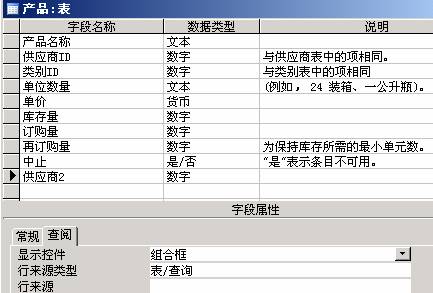
图14
3.在行来源类型中选择“表/查询”。
4.点击行来源右侧的生成器 按钮,在显示表中,选中“供应商”表,点添加后关闭。从表中选择字段供应商ID,公司名称,可以双击,也可以拖入下方的字段中。设置公司名称字段的排序为升序,代表组合框中的供应商按名称进行排序。
按钮,在显示表中,选中“供应商”表,点添加后关闭。从表中选择字段供应商ID,公司名称,可以双击,也可以拖入下方的字段中。设置公司名称字段的排序为升序,代表组合框中的供应商按名称进行排序。
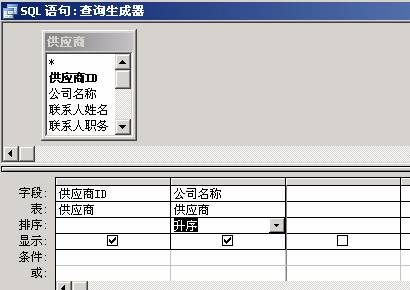
图15
点关闭按钮,跳出提示窗口

图16
点“是”
5.在绑定列中填入1,代表该字段存储的值是查询结果中第一列“供应商ID”中的值。要求这两者的数据类型必须相同,本例中都为长整型。
6.在列数中填入2,代表有两列。
7.列标题选“否”。
8.列宽中填入0;2。罗斯文示例中,第2列的宽并没有填入,这是因为列表宽度设为了自动,不隐藏的宽度都会根据字段的大小自动显示出来。
9.列表行数默认为8。
10.列表宽度为自动,限于列表选“是”。
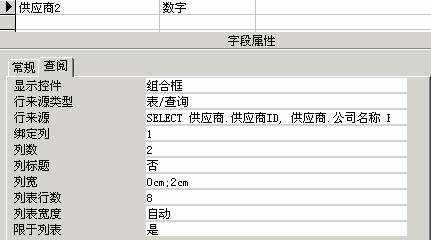
图17
11.关闭设计视图并保存修改,切换到数据表视图,体会查阅列的用法。
Access软件网QQ交流群 (群号:54525238) Access源码网店
常见问答:
技术分类:
源码示例
- 【源码QQ群号19834647...(12.17)
- 用Access连续窗体制作的树...(11.03)
- 【Access高效办公】上一年...(10.30)
- Access制作的RGB转CM...(09.22)
- Access制作的RGB调色板...(09.15)
- Access制作的快速车牌输入...(09.13)
- 【Access高效办公】统计当...(06.30)
- 【Access高效办公】用复选...(06.24)
- 根据变化的日期来自动编号的示例...(06.20)
- 【Access高效办公】按日期...(06.12)

学习心得
最新文章
- SqlServer默认当前时间用什...(11.28)
- 【Access日期时间区间段查询示...(11.19)
- Microsoft Access不...(11.07)
- 用Access连续窗体制作的树菜单...(11.03)
- 【Access高效办公】上一年度累...(10.30)
- Access做的一个《中华经典论语...(10.25)
- Access快速开发平台--加载事...(10.20)
- 【Access有效性规则示例】两种...(10.10)
- EXCEL表格扫描枪数据录入智能处...(10.09)
- Access快速开发平台--多行文...(09.28)




.gif)

